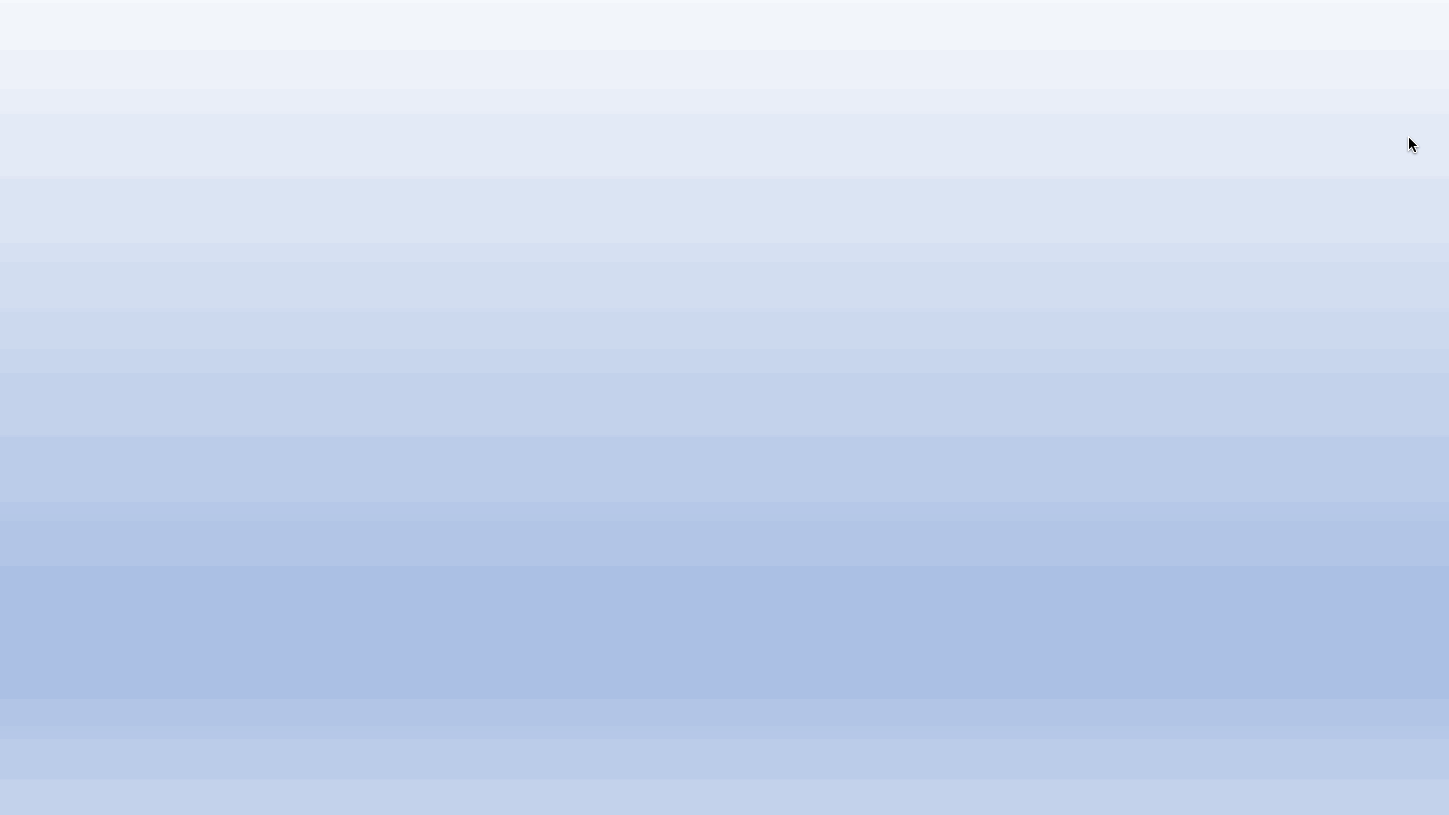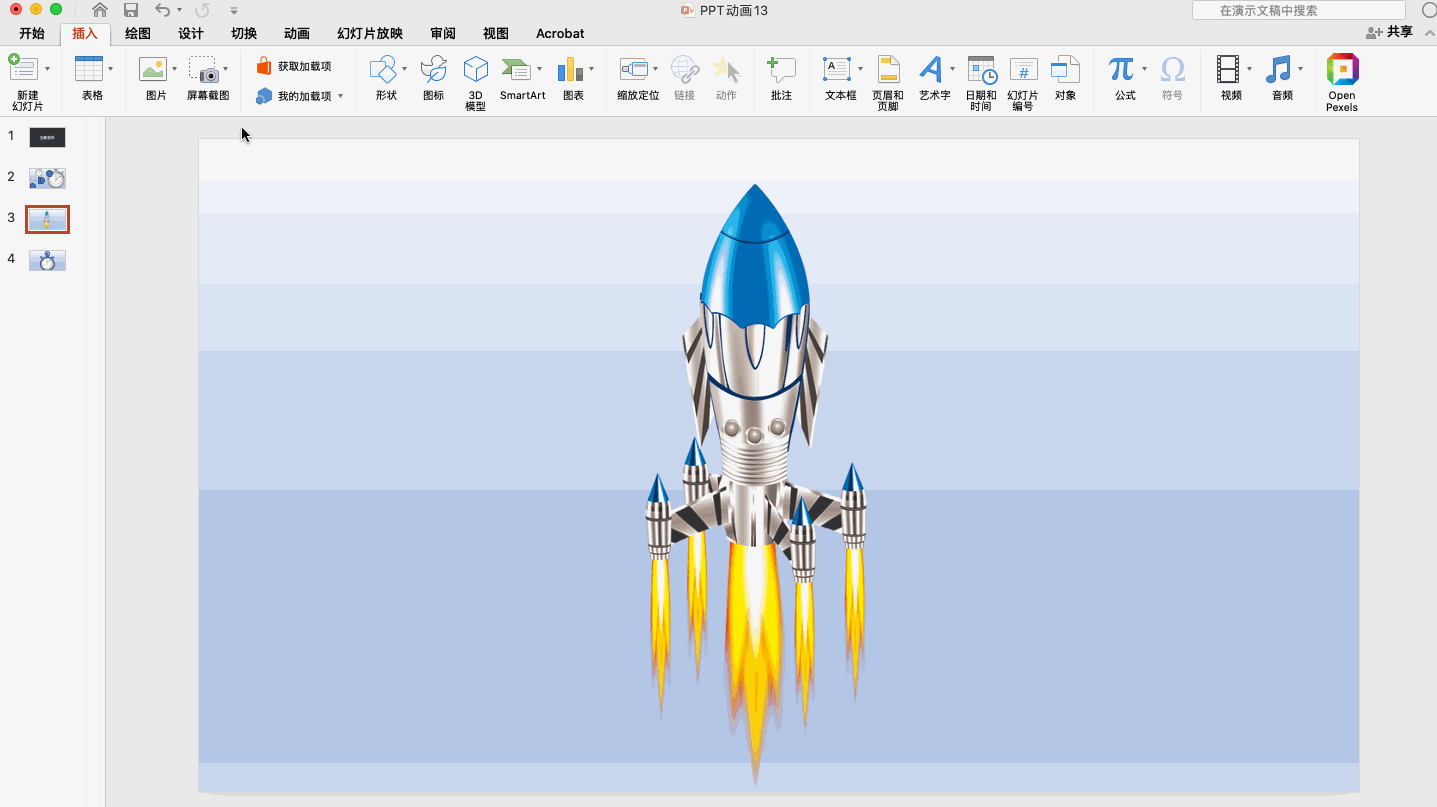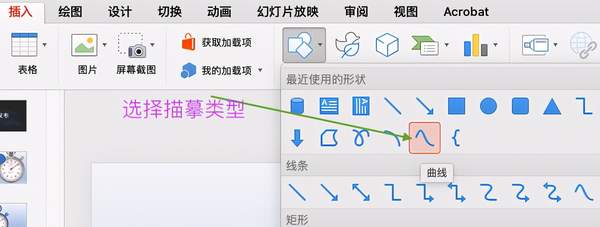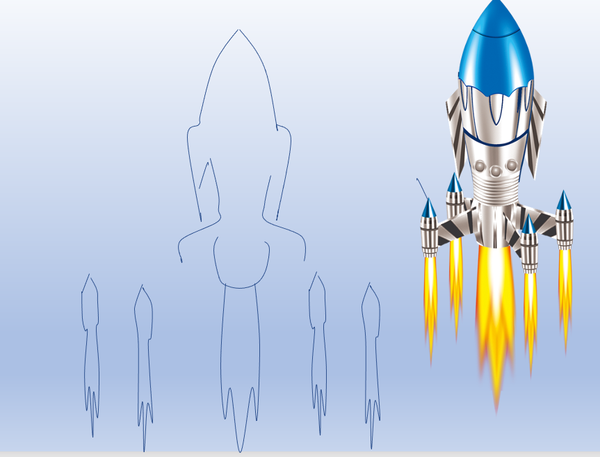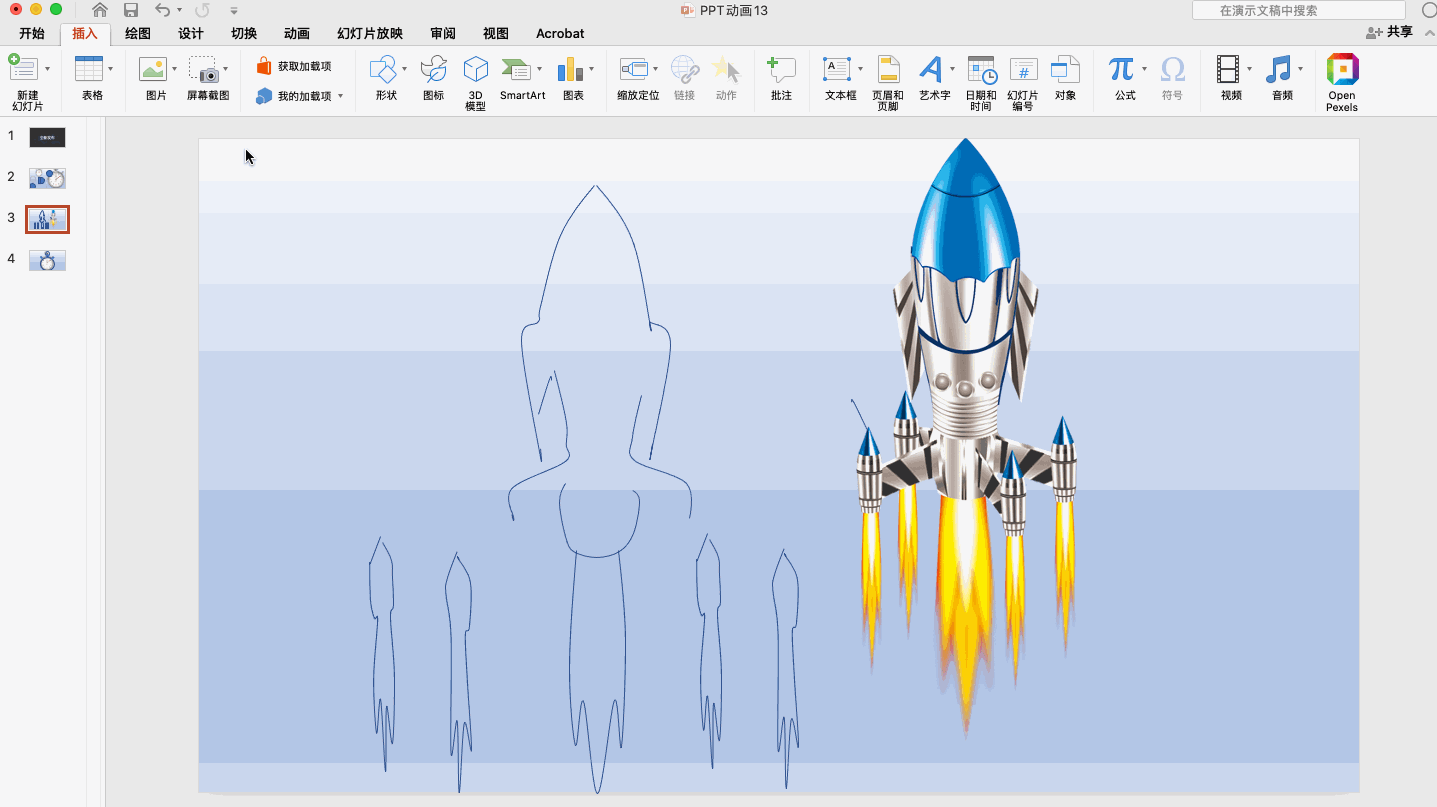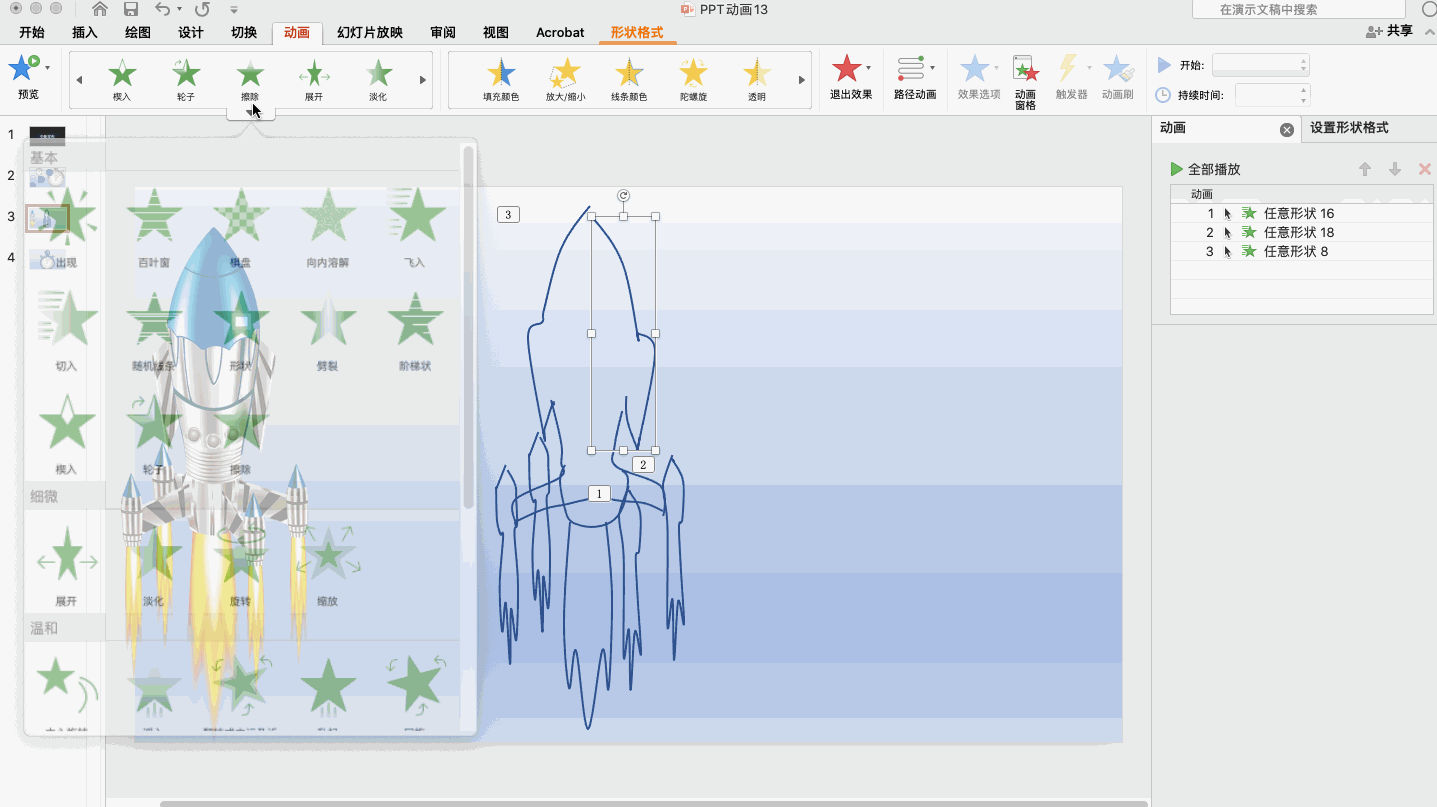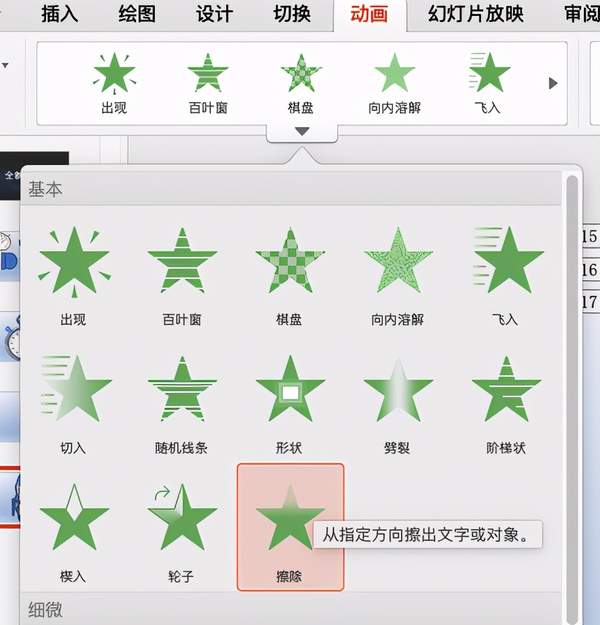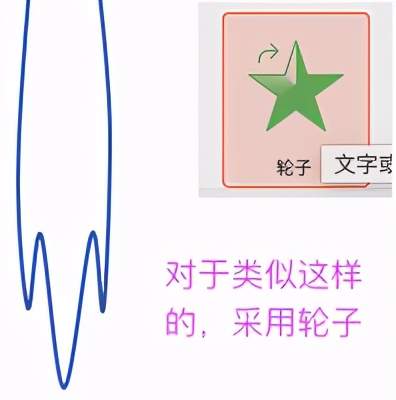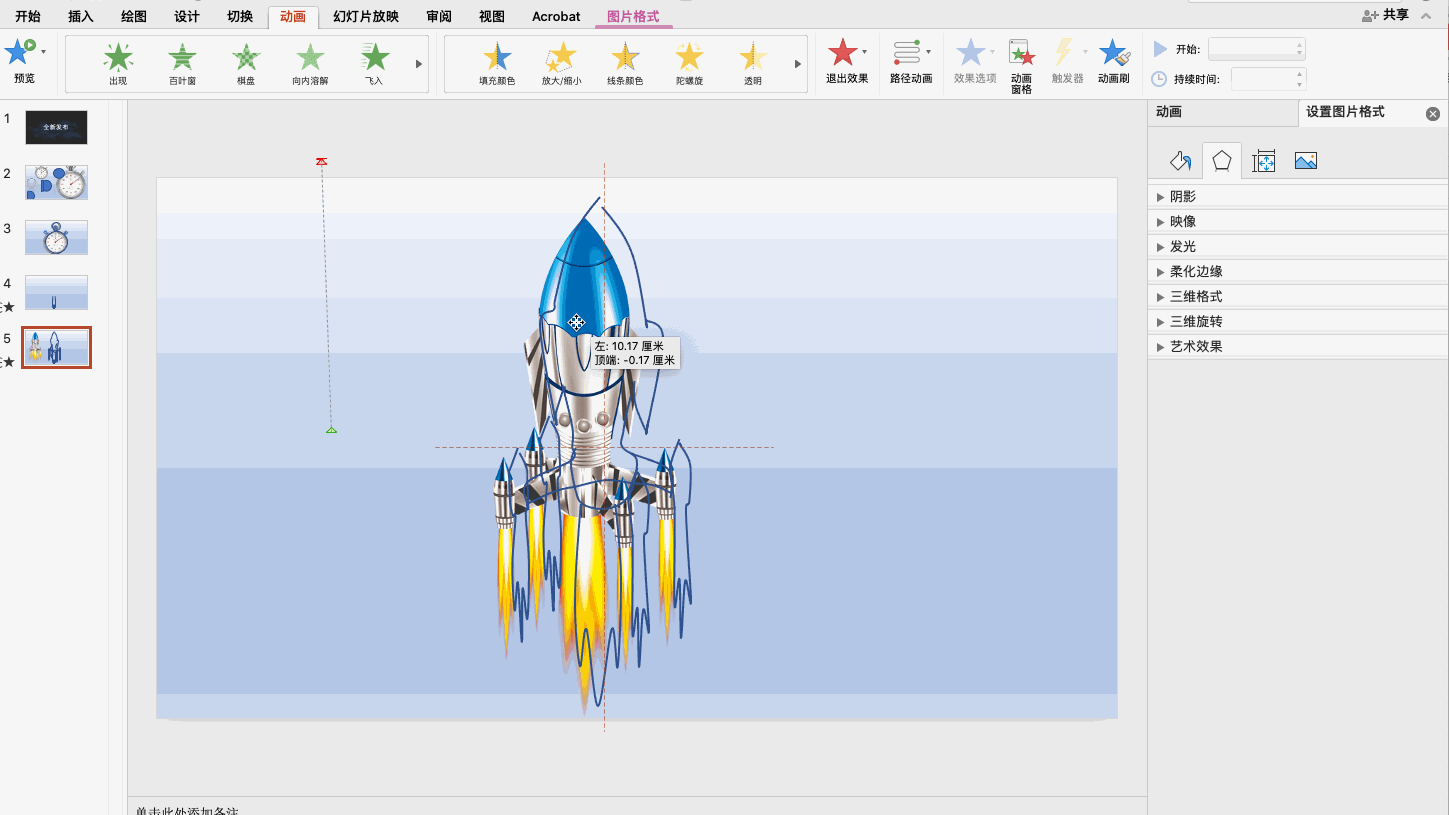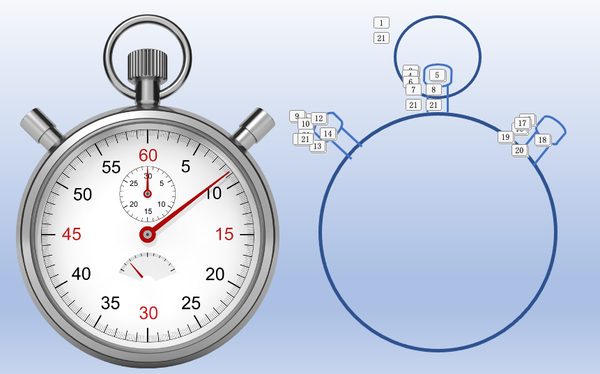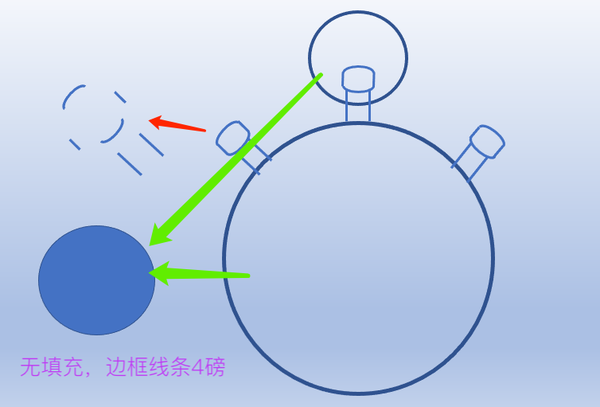ppt如何绘制线条动画(ppt中如何设置线条动画效果)
大部分人初学绘画,大概都是从简笔画开始的吧。简单的线条就可以展示出一种简洁、清爽的美感。我们在PPT中,对于需要展示的图片,如果加上一些线条,描绘出它的轮廓,再展示出来,感觉就瞬间好了许多,比如这样:
再比如,又加上一些动作的话
这样的效果,其实逻辑说起来,还是很简单的:
1)我们对着图片做线条描摹轮廓,可以使用自由曲线,不过对于大部分图形来说,如果是规则的长方形或者圆形(比如上面这个钟表),那就直接使用这些形状来描摹,另外大部分不规则的(比如上面这个火箭),其实可以使用曲线,这样更圆滑一些。
2)对线条的进入方式动画,要么采用擦除,要么对类似圆形类闭环的使用轮子动画效果
3)根据绘制的前后,设置动画动作先后就好了
4)绘制好简笔后,对这些线条做一个退出动画,然后让具体的图片再淡化进入
5)还可以加一些放大缩小等强调动画,或者做一些路径运动等
接下来,我们以火箭这个效果为例,来说明具体的制作过程:
1、描摹线条轮廓
就像这样,对着图片的外形轮廓,使用线条或形状进行描摹,PP君这里使用的是曲线
对于这样一些有弯曲的外形来说,一般曲线绘制,只要仔细一些,都可以较好的贴近效果。(PP君赶时间,就画得比较粗糙啦)
2、对照图形,将这些线条拼装起来
绘制的线条一般是比较细的,我们加粗一些,然后对着图形进行拼装
3、对这些拼装好的图形,进行动画设置
在做这个动作之前,可以先将图片移开一些,以便操作。
一般来说,对于没有闭环的线条,采用擦除的方式
对于基本形成闭环的,则使用轮子方式
4、动画设置完成后,我们再将图片移回来,刚好盖住刚才的简笔线条所在的位置,然后我们可以看到,效果已经有了
5、可以再添加一些放大缩小,或者路径移动的效果,比如这里我们增加了一个缩小,和直线路径,制造出飞行的效果。
6、至于第一个钟表的效果,其实也类似,
我们描出形状
这个轮廓要简单一些,直接用圆形、圆弧形和直线就可以了。
然后一样地设置轮子(对圆形)和擦除(对弧形和直线)动画就好了。
好了,今天就先说到这了。
(本文动态图在MAC PPT2019下录制,Windows系统下,对照使用)
利用线条,还能做许许多多其他有趣的东西哦。朋友们不妨尝试一下吧。
写在后面
这里是PPo啦,我们将会不定时发布关于PPT/PDF和Office使用小技巧哦。
如果您已经看到这里了,麻烦给个关注和点赞吧。
有任何问题需要咨询也欢迎发表评论向我们提出来。